Mã hóa ký tự ASCII và Unicode cho phép máy tính lưu trữ và trao đổi dữ liệu với các máy tính và chương trình khác. Dưới đây là danh sách các ký tự hệ La-tinh ASCII và Unicode được sử dụng thường xuyên. Đối với các ký tự Unicode cho các script không thuộc hệ La-tinh, hãy xem mục Biểu đồ mã ký tự Unicode theo tập lệnh.
Trong bài viết này
Chèn ký tự ASCII hoặc Unicode vào tài liệu
Nếu bạn chỉ cần nhập một vài ký tự hoặc ký hiệu đặc biệt, bạn có thể sử dụng Bản đồ Ký tự hoặc nhập phím tắt. Xem bảng dưới đây hoặc xem mục Phím tắt cho các ký tự quốc tế để biết danh sách các ký tự ASCII.
Lưu ý:
-
Nhiều ngôn ngữ chứa các ký hiệu không thể cô đặc vào bộ ACSII Mở rộng 256 ký tự. Vì vậy, có các biến thể ASCII và Unicode để bao gồm các ký tự vùng và ký hiệu, hãy xem biểu đồ mã ký tự Unicode theo tập lệnh.
-
Nếu bạn gặp sự cố khi nhập mã ký tự cho các ký tự bạn muốn, hãy thử sử dụng Bản đồ Ký tự.
Chèn ký tự ASCII
Để chèn ký tự ASCII, hãy nhấn và giữ phím ALT trong khi nhập mã ký tự. Ví dụ: để chèn ký hiệu độ (º), hãy nhấn và giữ ALT trong khi nhập 0176 trên bàn phím số.
Bạn phải sử dụng bàn phím số để nhập các số, chứ không phải bàn phím. Đảm bảo rằng phím NUM LOCK đang bật nếu bàn phím của bạn yêu cầu phải nhập số trên bàn phím số.
Chèn ký tự Unicode
Để chèn ký tự Unicode, hãy nhập mã ký tự, nhấn ALT, rồi nhấn X. Ví dụ: để nhập ký hiệu đô la ($), hãy nhập 0024, nhấn ALT, rồi nhấn X. Để biết thêm mã ký tự Unicode, hãy xem mục Biểu đồ mã ký tự Unicode theo tập lệnh.
Quan trọng: Một số chương trình Microsoft Office, chẳng hạn như PowerPoint và InfoPath, không thể chuyển đổi mã Unicode thành ký tự. Nếu bạn cần ký tự Unicode và đang dùng một trong các chương trình không hỗ trợ ký tự Unicode, hãy dùng Bản đồ Ký tự để nhập (các) ký tự bạn cần.
Lưu ý:
-
Nếu ALT+X chuyển đổi mã ký tự sai thành Unicode, hãy chọn mã ký tự chính xác trước khi nhấn ALT+X.
-
Ngoài ra, trước mã ký tự chính xác với văn bản "U+". Ví dụ: nhập "1U+B5" và nhấn ALT+X sẽ luôn trả về văn bản "1μ", trong khi nhập "1B5" và nhấn ALT+X sẽ trả về văn bản "".
Sử dụng Bản đồ Ký tự
Bản đồ Ký tự là một chương trình được tích hợp sẵn trong Microsoft Windows cho phép bạn xem các ký tự sẵn dùng trong phông chữ đã chọn.
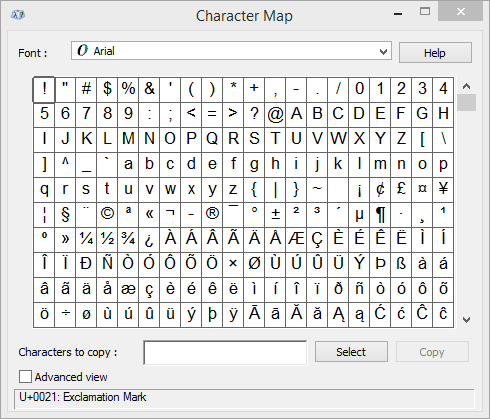
Sử dụng Bản đồ Ký tự, bạn có thể sao chép các ký tự riêng lẻ hoặc một nhóm ký tự vào Bảng tạm và dán chúng vào bất kỳ chương trình nào có thể hiển thị chúng. Để mở Bản đồ Ký tự:
-
Trong Windows 10: Nhập "ký tự" vào hộp tìm kiếm trên thanh tác vụ, rồi chọn Bản đồ Ký tự từ kết quả.
-
Trong Windows 8: Tìm kiếm từ "ký tự" trên màn hình Bắt đầu và chọn Bản đồ Ký tự từ kết quả.
-
Trong Windows 7: Bấm Bắt đầu, chỉ đến Tất cả Chương trình, chỉ đến Phụ kiện, chỉ đến Công cụ Hệ thống, rồi bấm Bản đồ Kí tự.
Các ký tự được nhóm theo phông chữ. Bấm vào danh sách phông chữ để chọn một tập hợp các ký tự. Để chọn một ký tự, hãy bấm vào ký tự đó, bấm Chọn, bấm vào nút chuột phải trong tài liệu nơi bạn muốn đặt ký tự, rồi bấm Dán.
Mã ký tự ký tự phổ biến
Để biết thêm ký hiệu ký tự, hãy xem mục Bản đồ Ký tự được cài đặt trên máy tính, mã ký tự ASCII hoặc biểu đồ mã ký tự Unicode theo tập lệnh.
|
Glyph |
Mã |
Glyph |
Mã |
|---|---|---|---|
|
Ký hiệu tiền tệ |
|||
|
£ |
ALT+0163 |
¥ |
ALT+0165 |
|
¢ |
ALT+0162 |
$ |
0024+ALT+X |
|
€ |
ALT+0128 |
¤ |
ALT+0164 |
|
Ký hiệu pháp lý |
|||
|
© |
ALT+0169 |
® |
ALT+0174 |
|
§ |
ALT+0167 |
™ |
ALT+0153 |
|
Ký hiệu toán học |
|||
|
° |
ALT+0176 |
º |
ALT+0186 |
|
√ |
221A+ALT+X |
+ |
ALT+43 |
|
# |
ALT+35 |
Μ |
ALT+0181 |
|
< |
ALT+60 |
> |
ALT+62 |
|
% |
ALT+37 |
( |
ALT+40 |
|
[ |
ALT+91 |
) |
ALT+41 |
|
] |
ALT+93 |
∆ |
2206+ALT+X |
|
Phân số |
|||
|
¼ |
ALT+0188 |
½ |
ALT+0189 |
|
¾ |
ALT+0190 |
||
|
Ký hiệu dấu câu và phương ngữ |
|||
|
? |
ALT+63 |
¿ |
ALT+0191 |
|
! |
ALT+33 |
‼ |
203+ALT+X |
|
- |
ALT+45 |
' |
ALT+39 |
|
" |
ALT+34 |
, |
ALT+44 |
|
. |
ALT+46 |
| |
ALT+124 |
|
/ |
ALT+47 |
\ |
ALT+92 |
|
` |
ALT+96 |
^ |
ALT+94 |
|
« |
ALT+0171 |
» |
ALT+0187 |
|
« |
ALT+174 |
» |
ALT+175 |
|
~ |
ALT+126 |
& |
ALT+38 |
|
: |
ALT+58 |
{ |
ALT+123 |
|
; |
ALT+59 |
} |
ALT+125 |
|
Biểu tượng biểu mẫu |
|||
|
□ |
25A1+ALT+X |
√ |
221A+ALT+X |
Các mã ký tự viết hoa thường gặp
Để biết danh sách đầy đủ các hình chữ và mã ký tự của chúng, hãy xem Bản đồ Ký tự.
|
Glyph |
Mã |
Glyph |
Mã |
|
|---|---|---|---|---|
|
à |
ALT+0195 |
å |
ALT+0229 |
|
|
Å |
ALT+143 |
å |
ALT+134 |
|
|
Ä |
ALT+142 |
ä |
ALT+132 |
|
|
À |
ALT+0192 |
à |
ALT+133 |
|
|
Á |
ALT+0193 |
á |
ALT+160 |
|
|
 |
ALT+0194 |
â |
ALT+131 |
|
|
Ç |
ALT+128 |
ç |
ALT+135 |
|
|
Č |
010C+ALT+X |
č |
010D+ALT+X |
|
|
É |
ALT+144 |
é |
ALT+130 |
|
|
È |
ALT+0200 |
è |
ALT+138 |
|
|
Ê |
ALT+202 |
ê |
ALT+136 |
|
|
Ë |
ALT+203 |
ë |
ALT+137 |
|
|
Ĕ |
0114+ALT+X |
ĕ |
0115+ALT+X |
|
|
Ğ |
011E+ALT+X |
ğ |
011F+ALT+X |
|
|
Ģ |
0122+ALT+X |
ģ |
0123+ALT+X |
|
|
Ï |
ALT+0207 |
ï |
ALT+139 |
|
|
Î |
ALT+0206 |
î |
ALT+140 |
|
|
Í |
ALT+0205 |
í |
ALT+161 |
|
|
Ì |
ALT+0204 |
ì |
ALT+141 |
|
|
Ñ |
ALT+165 |
ñ |
ALT+164 |
|
|
Ö |
ALT+153 |
ö |
ALT+148 |
|
|
Ô |
ALT+212 |
ô |
ALT+147 |
|
|
Ō |
014C+ALT+X |
ō |
014D+ALT+X |
|
|
Ò |
ALT+0210 |
ò |
ALT+149 |
|
|
Ó |
ALT+0211 |
ó |
ALT+162 |
|
|
Ø |
ALT+0216 |
ø |
00F8+ALT+X |
|
|
Ŝ |
015C+ALT+X |
ŝ |
015D+ALT+X |
|
|
Ş |
015E+ALT+X |
ş |
015F+ALT+X |
|
|
Ü |
ALT+154 |
ü |
ALT+129 |
|
|
Ū |
ALT+016A |
ū |
016B+ALT+X |
|
|
Û |
ALT+0219 |
û |
ALT+150 |
|
|
Ù |
ALT+0217 |
ù |
ALT+151 |
|
|
Ú |
00DA+ALT+X |
ú |
ALT+163 |
|
|
Ÿ |
0159+ALT+X |
ÿ |
ALT+152 |
Mã ký tự cho ký tự chữ ghép
Để biết thêm thông tin về các chữ ghép, hãy xem Chữ ghép đánh máy. Để biết danh sách đầy đủ các chữ ghép và mã ký tự của chúng, hãy xem Bản đồ Ký tự.
|
Glyph |
Mã |
Glyph |
Mã |
|
|---|---|---|---|---|
|
Æ |
ALT+0198 |
æ |
ALT+0230 |
|
|
ß |
ALT+0223 |
ß |
ALT+225 |
|
|
Π|
ALT+0140 |
œ |
ALT+0156 |
|
|
ʩ |
02A9+ALT+X |
|||
|
ʣ |
02A3+ALT+X |
ʥ |
02A5+ALT+X |
|
|
ʪ |
02AA+ALT+X |
ʫ |
02AB+ALT+X |
|
|
ʦ |
0246+ALT+X |
ʧ |
02A7+ALT+X |
|
|
Љ |
0409+ALT+X |
Ю |
042E+ALT+X |
|
|
Њ |
040A+ALT+X |
Ѿ |
047E+ALT+x |
|
|
Ы |
042B+ALT+X |
Ѩ |
0468+ALT+X |
|
|
Ѭ |
049C+ALT+X |
ﷲ |
FDF2+ALT+X |
Ký tự điều khiển không in ASCII
Số bảng ASCII 0–31 được gán cho ký tự điều khiển dùng để điều khiển một số thiết bị ngoại vi như máy in. Ví dụ: 12 đại diện cho hàm trang mới/nguồn cấp biểu mẫu. Lệnh này hướng dẫn máy in đi đến đầu trang tiếp theo.
Biểu đồ ký tự điều khiển không in ASCII
|
Decimal |
Ký tự |
Decimal |
Ký tự |
|
|---|---|---|---|---|
|
null |
0 |
thoát liên kết dữ liệu |
16 |
|
|
bắt đầu đầu đầu đề mục |
1 |
điều khiển thiết bị 1 |
17 |
|
|
bắt đầu văn bản |
2 |
điều khiển thiết bị 2 |
18 |
|
|
cuối văn bản |
3 |
điều khiển thiết bị 3 |
19 |
|
|
kết thúc truyền dẫn |
4 |
điều khiển thiết bị 4 |
20 |
|
|
Yêu cầu |
5 |
xác nhận tiêu cực |
21 |
|
|
Thừa nhận |
6 |
nhàn rỗi đồng bộ |
22 |
|
|
Bell |
7 |
kết thúc khối truyền dẫn |
23 |
|
|
Backspace |
8 |
hủy bỏ |
24 |
|
|
tab ngang |
9 |
cuối trung bình |
25 |
|
|
nguồn cấp dòng/dòng mới |
10 |
Thay thế |
26 |
|
|
tab dọc |
11 |
Thoát |
27 |
|
|
nguồn cấp biểu mẫu/trang mới |
12 |
dấu tách tệp |
28 |
|
|
vận chuyển trở về |
13 |
dấu tách nhóm |
29 |
|
|
chuyển ra |
14 |
dấu tách bản ghi |
30 |
|
|
thay đổi trong |
15 |
dấu tách đơn vị |
31 |
|
|
dung lượng |
32 |
DEL |
127 |










